포토스케이프X로 인스타그램 피드 꾸미기
언택트 시대에 SNS 하나씩은 꼭 들고 가야 하는 필수 적인 요소가 되었어요.
그래서 얼마전 인스타그램 계정을 하나 만들었답니다.
사진 한 장을 6장으로 분할하여 인스타그램 피드를 꾸미며 보았어요.
직접 만들어본 경험을 토대로 알려드립니다.
우선 사진 분할 작업을 하려면 포토스케이프X 프로그램을 다운받으셔야합니다.
포토스케이프X의 장점
포토스케이프X는 무료로 다운로드할 수 있으며 프로그램을 활용해 JPEG 파일로 변환할 수 있습니다.
JPEG 파일은 화질과 품질을 그대로 유지하며 용량을 축소시킬 수 있는 장점이 있습니다.
블로그를 운영하실 때 JPEG 파일로 변환하여 올리실 경우 내 블로그의 로딩 시간을 단축시킬 수 있습니다.
목 차
1. 포토스케이프X 무료 다운로드 방법
2. 사진 분할하여 인스타그램 피드 꾸미기
3. 사진 편집 어플 추천
PC에 파일이 있으시다면 목차를 참고하여 원하시는 정보만 수집해가시면 됩니다.
1. 포토스케이프X 무료 다운로드 방법

1. 포토스케이프를 검색하여 홈페이지로 들어간다.
2. 상단에 무료 다운로드를 클릭한다.
윈도우 98. ME 사용자는 포토스케이프 3.4 버전
윈도우 10. 애플 맥(MAC) 사용자는 포토스케이프X

3. 다운로드를 클릭한다.


4. 상단에 사진 뷰어를 클릭 후 분할하고자 하는 사진 파일을 연다.
5. 사진에 커서를 대고 마우스 오른쪽을 눌러 분할을 클릭한다.
참고로 인스타그램 분할 사진으로는 가로형 사진을 추천드립니다.

분할을 클릭하면 새창이 뜹니다.
6. 바둑판 열(칸) 개수 3, 행(줄) 2로 입력 후 분할을 클릭한다.
7. 지정된 폴더를 선택해 저장한다.
★ 인스타그램 피드 게시물 기본 사진 사이즈는 1200(px) X1200(px)입니다.

첨부사진과 같이 사진이 분할된 모습을 볼 수 있어요.
왼쪽에서부터 순서대로 2,3,4,5,6,7로 자동 저장됩니다.
자. 이제 인스타 피드에 올려 보겠습니다.
2. 사진 분할하여 인스타그램 피드 꾸미기
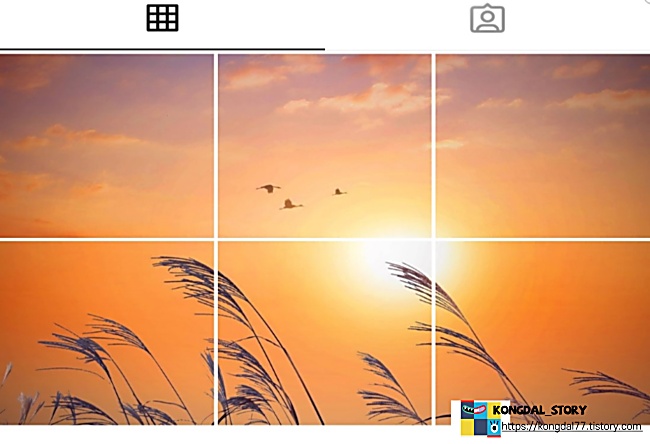
1. 인스타그램에 접속하여 피드 게시물을 클릭합니다.
2. 저장한 파일(7, 6, 5, 4, 3, 2)을 순서대로 하나씩 게시물을 업데이트하시면 인스타 피드가 맞추어집니다.
3. 사진 편집 어플 추천

분할 작업을 하기 전 사진 어플을 이용해 보정을 살짝 해주면 더욱 감성 있는 사진을 표현할 수 있어요.
어플 이름은 PICNIC입니다.
1. 어플 다운로드 후 실행한다.
2. 갤러리로 들어가 원하는 사진을 선택한다.

사진 속 풍경중 하늘이 차지하는 비율이 많을 경우 필터에 따라 다양하게 바뀌는 모습을 볼 수 있습니다.

도움이 되셨으면 좋겠습니다.
'생활꿀팁 > IT 꿀팁' 카테고리의 다른 글
| 롯데백화점 상품권 엘포인트 전환 방법 (6) | 2021.03.16 |
|---|---|
| 구글 애드센스 광고 수익 PIN번호 등록 및 외화계좌 등록 (6) | 2021.03.12 |
| 유치원, 어린이집 환경 구성 영역판 만들기 (10) | 2021.02.23 |
| SBS 내년부터 플라스틱 금지 카페 테이크아웃 컵 보증금을 내야 한다. (10) | 2021.02.20 |
| 민간자격증 취득 한국교육검정원에서 무료 수강하기 (4) | 2021.02.19 |




댓글